「WordPress(ワードプレス)超入門」は、株式会社コミュニティコムが運営する「WordPressテーマ&プラグイン販売 コミュニティコムショップ」が、WordPress初心者のためにホームページを開設するまでの手順をわかりやすく解説するシリーズです。
SEOとは、Search Engine Optimization(サーチエンジンオプティマイゼーション)の略で、検索エンジン最適化のことです。Googleなどの検索エンジンで検索した時の検索結果で、自分のホームページをより上位に表示させるために行う取り組みを指します。多くの人が利用する検索エンジンで表示される情報を最適化して、ホームページのアクセス数を増やしましょう。
ここでは、SEOの基本と、SEOにおすすめのツール「Google Search Console(グーグルサーチコンソール)」を使う方法を解説します。
もくじ
- SEOには「内部施策」と「外部施策」がある
- まずはホームページのコンテンツを充実させよう!
- 特に重要なのは「Googleの検索結果」
- SEOに役立つツール「Google Search Console」を使おう
- Google Search Consoleを使うには
- SEOは、できることからコツコツと取り組もう!
SEOには「内部施策」と「外部施策」がある
SEOには大きく分けて、内部施策と外部施策の2つがあります。
内部施策
SEOの内部施策とは、ホームページの内容の質を高くし、内容を検索エンジンに正確に伝えるためにホームページ内を最適化することです。ホームページの情報をわかりやすく構造化したり、記事に適切な見出しを付けたり、定期的にホームページを更新したりする作業を指します。ホームページの内容を充実させ、ユーザーにメリットのある情報を定期的に更新し、それを適切な見出しやカテゴリー付けで探しやすくすることで、Googleなどの検索エンジンにも「ユーザーにとって有用なホームページである」と評価され、検索順位が上がっていきます。
外部施策
SEOの外部施策とは、ホームページの外部からのリンクを増やしたり、SNS(ソーシャルメディア)や関連性の高いホームページとのつながりを高める作業のことです。SEM(Search Engine Marketing)と呼ばれる検索エンジンでの広告を出すことも、SEOの外部施策に含まれます。ただし、外部からのリンクを増やして検索結果を上位表示することを目的に、業者から被リンクを購入したり、無差別に相互リンクを貼ったりする行為は禁止されています。検索エンジンが禁止する行為を行ったことが判明すると、検索結果の表示順位が大幅に落ちたり、検索結果に表示されなくなったりする場合があります。
まずはホームページのコンテンツを充実させよう!
SEOにはさまざまな方法がありますが、欠かせないのはホームページの内容(コンテンツ)を充実させていくことです。検索エンジンは、検索した人のうち何人が検索結果からホームページをクリックしたか、検索からたどり着いたページをどれくらいの時間閲覧したかなどを分析して「ユーザー(検索エンジンを使う人)にとってそのホームページがどれくらい役に立っているか」を評価しています。検索からホームページへ訪れた人に対してメリットのある情報を継続的に更新していくことで、検索エンジンから「ユーザーにとって有用なホームページである」と認められて、検索順位が上がっていきます。
特に重要なのは「Googleの検索結果」
日本国内で主な検索エンジンとして知られる「Google」「Yahoo!」のうち、「Yahoo!」は実はGoogleの検索技術を利用しているため、「Google」と「Yahoo!」の検索結果はほぼ同じです。基本的にはGoogleでの検索結果を気にかけてSEOをするとよいでしょう。
また、検索エンジンは常にアップデートされているため、検索結果の順位付けの基準が変わることもあります。より効果的なSEOのために、日頃からGoogle公式ブログをチェックしておくと安心でしょう。
SEOに役立つツール「Google Search Console」を使おう
SEOには、Googleが無料で提供しているホームページ管理ツール「Google Search Console(グーグルサーチコンソール)」がおすすめです。Google Search Consoleを使うと、SEOに必要な分析と施策をまとめて行うことができます。「アクセス解析の基本を理解しよう」で紹介したGoogleアナリティクスと併用することで、ホームページの日々のアクセス解析にも役立ちます。
Google Search Consoleでできることには、以下のような機能があります。
- 検索結果の順位が下がるような不具合がホームページで発生していないか、状況を確認する
- 検索結果に表示される見た目を改善する
- ホームページのアクセス数を増やすためのヒントを探す
- 検索エンジンに登録されているページをコントロールする
- 検索エンジンにホームページを認識させる
Google Search Consoleを使うには
Google Search Consoleを使うためには、Googleアカウントを取得して、Google Search Consoleと連携するための文字列をホームページに埋め込む必要があります。
まずは、Googleアカウントを取得しましょう。すでにGmailやGoogleドライブなどGoogleのサービスのアカウントを持っている人は、そのアカウントを使うことができます。
Google Search Console( https://search.google.com/search-console/about?hl=ja ) にアクセスして、「今すぐ開始」をクリックします。
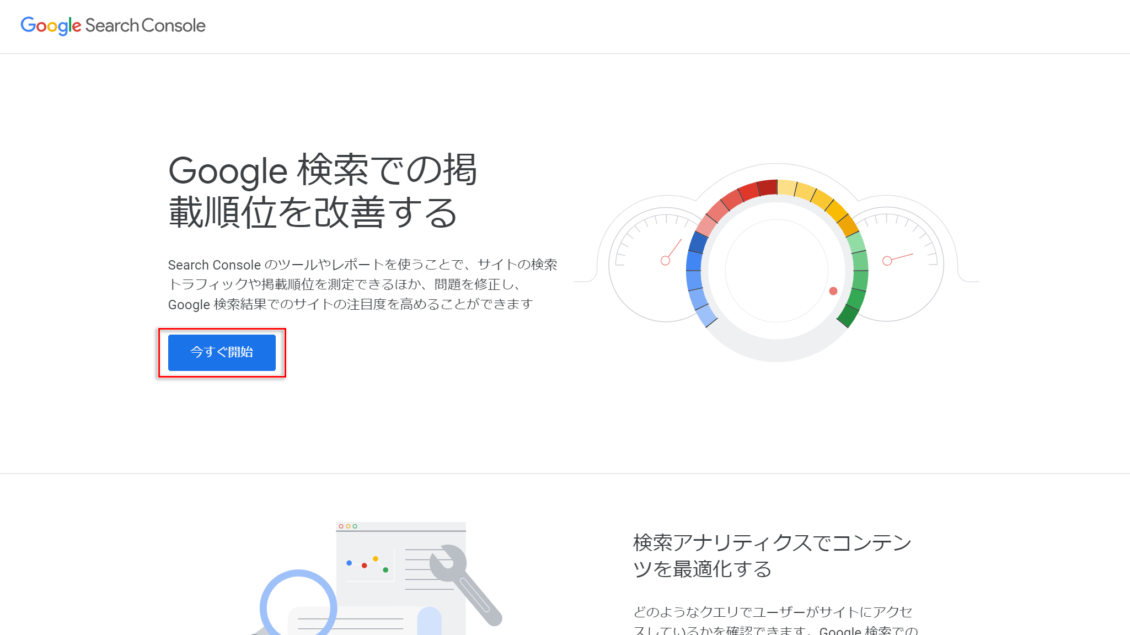
Googleのログイン画面になりました。すでにGoogleアカウントを持っている場合は、メールアドレスまたは電話番号を入力して「次へ」をクリックします。次の画面でパスワードを入力して、Googleアカウントにログインしましょう。
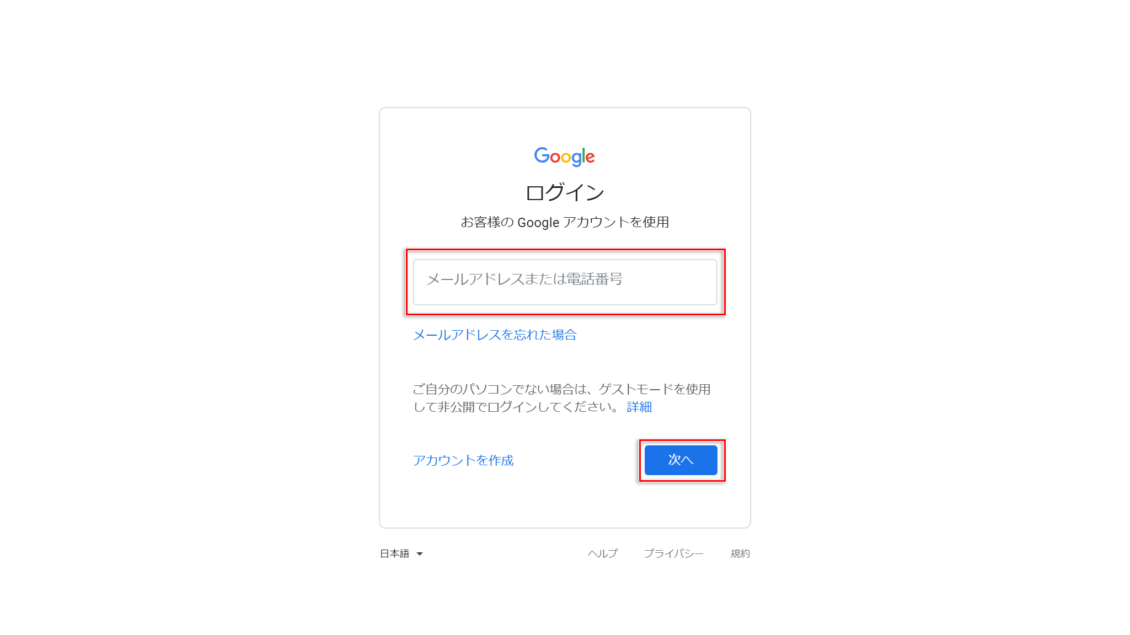
Googleアカウントを作成する
Googleアカウントを持っていない場合は「アカウントを作成」をクリックしてアカウント作成に進みます。
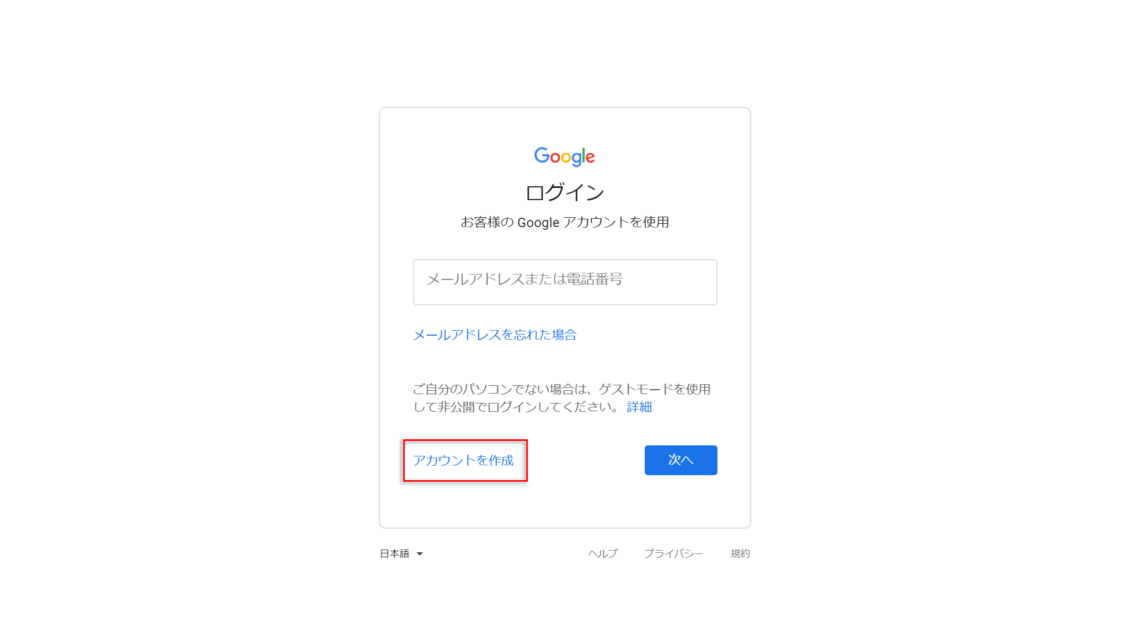
「自分用」「ビジネスの管理用」の選択肢が表示されたら、「自分用」をクリックします。

Googleアカウントの作成画面になったら、「姓」「名」と、使いたい「ユーザー名」、「パスワード」を入力します。なお、Googleアカウントを作成すると、GmailなどのGoogleのサービスが使えるようになり、「ユーザー名」はGmailのメールアドレスになります。必要事項が入力できたら、「次へ」をクリックします。
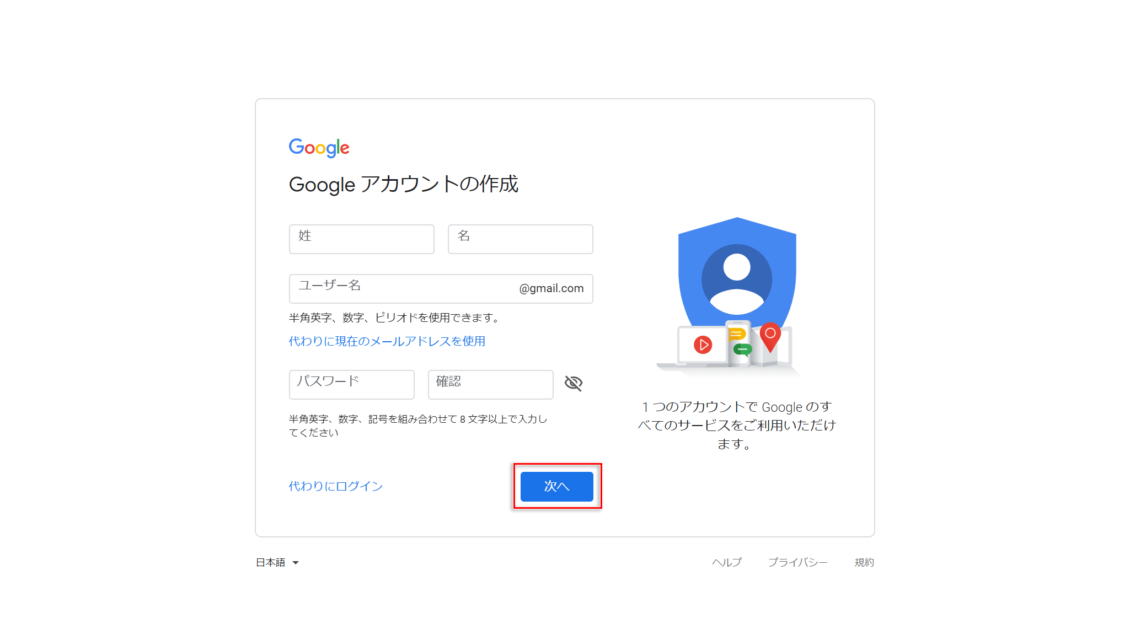
引き続き、「電話番号」「再設定用のメールアドレス」「生年月日」「性別」を入力します。電話番号と再設定用のメールアドレスは省略することもできますが、もしアカウントにログインできなくなった時に備えて設定しておくのがおすすめです。必要事項が入力できたら「次へ」をクリックします。
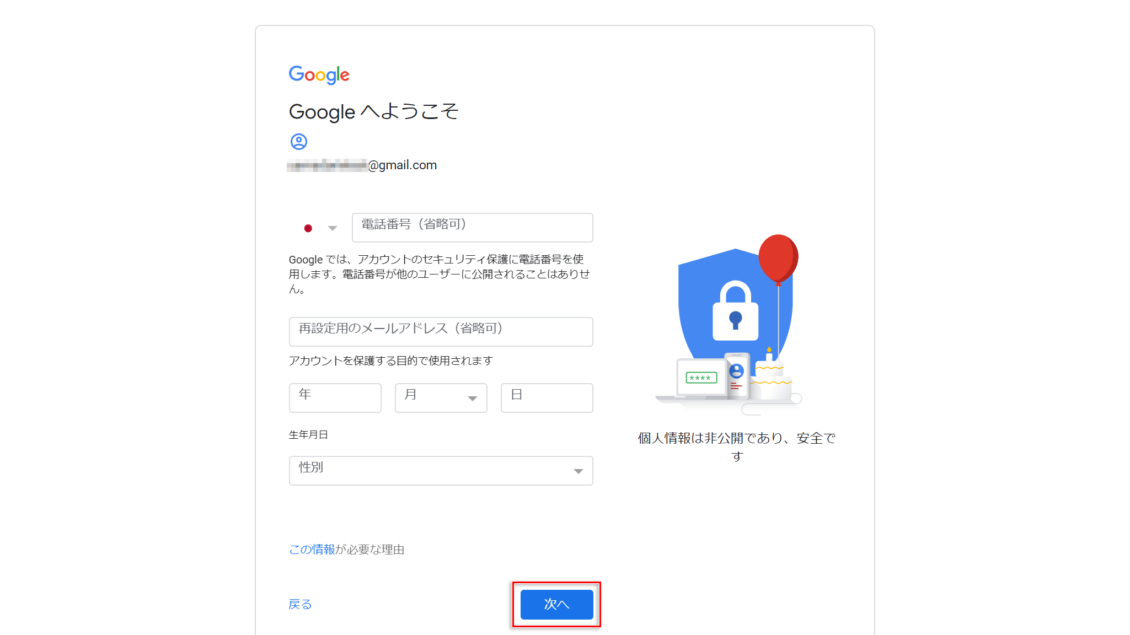
プライバシーポリシーと利用規約が表示されますので、確認しましょう。
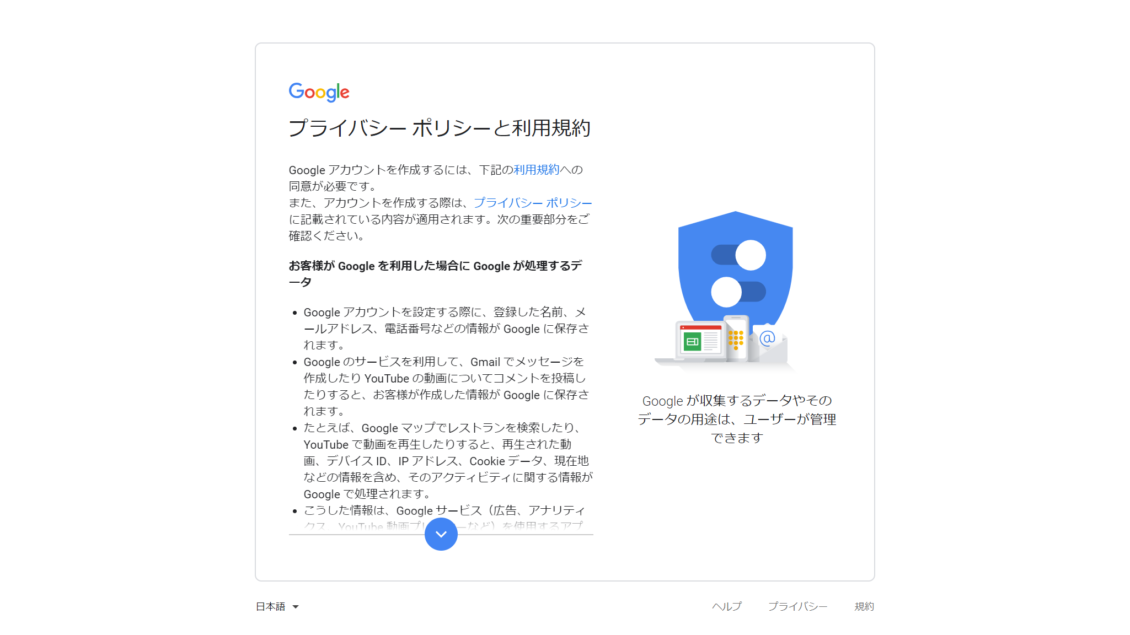
下までスクロールすると、「同意する」ボタンが現れます。プライバシーポリシーと利用規約に同意できたら「同意する」ボタンをクリックしましょう。これで、Googleアカウントが作成されました。
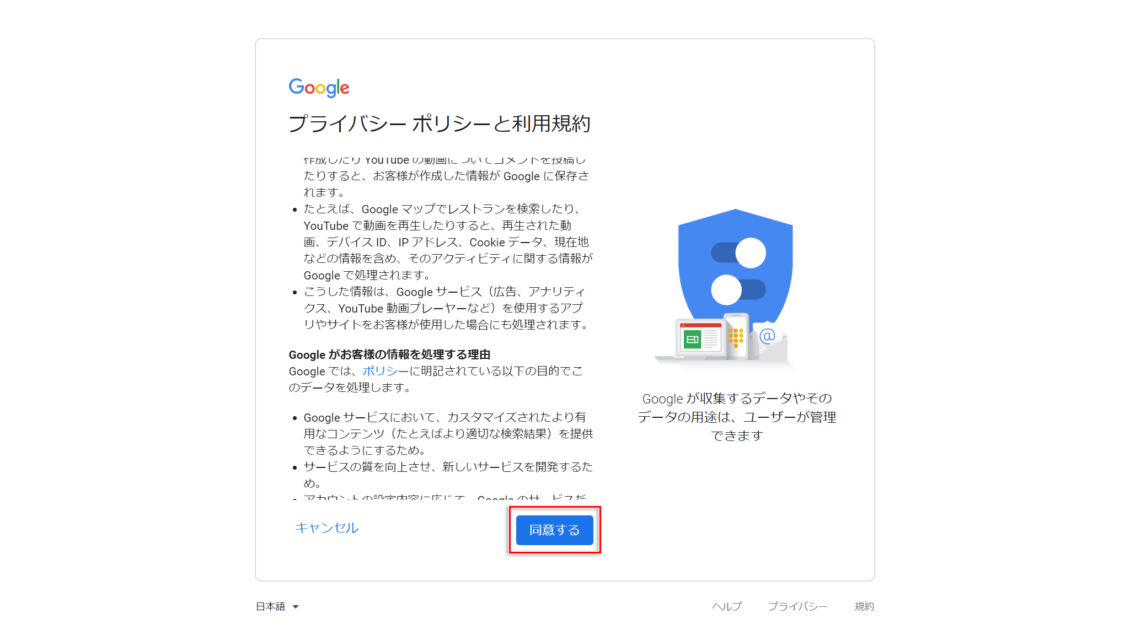
Google Search Consoleにプロパティを追加する
Googleアカウントにログインした状態でGoogle Search Consoleにアクセスすると、「Google Search Console へようこそ」という画面が表示されます。右側の「URLプレフィックス」欄にあなたのホームページのURLを入力して、「続行」ボタンをクリックします。
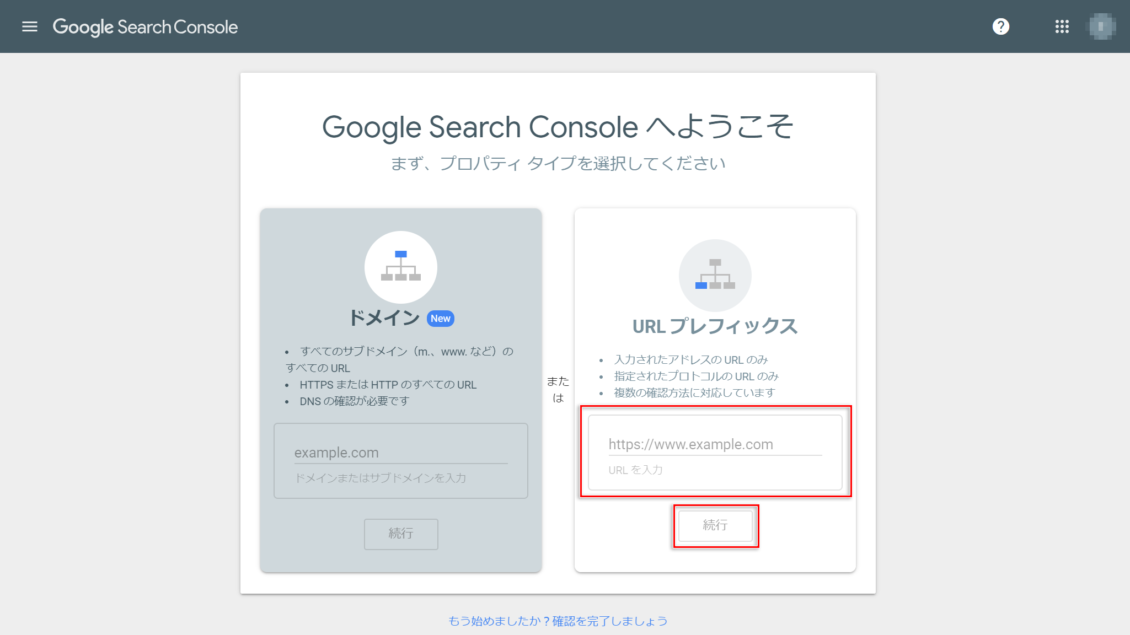
Google Search Consoleでホームページの情報を取得できるようにするには、ホームページのHTMLの一部に「メタタグ」という文字列を追加する必要があります。
Google Search Consoleで「所有権の確認」という画面が表示されたら、「HTMLタグ」の右側にある下向き矢印をクリックします。
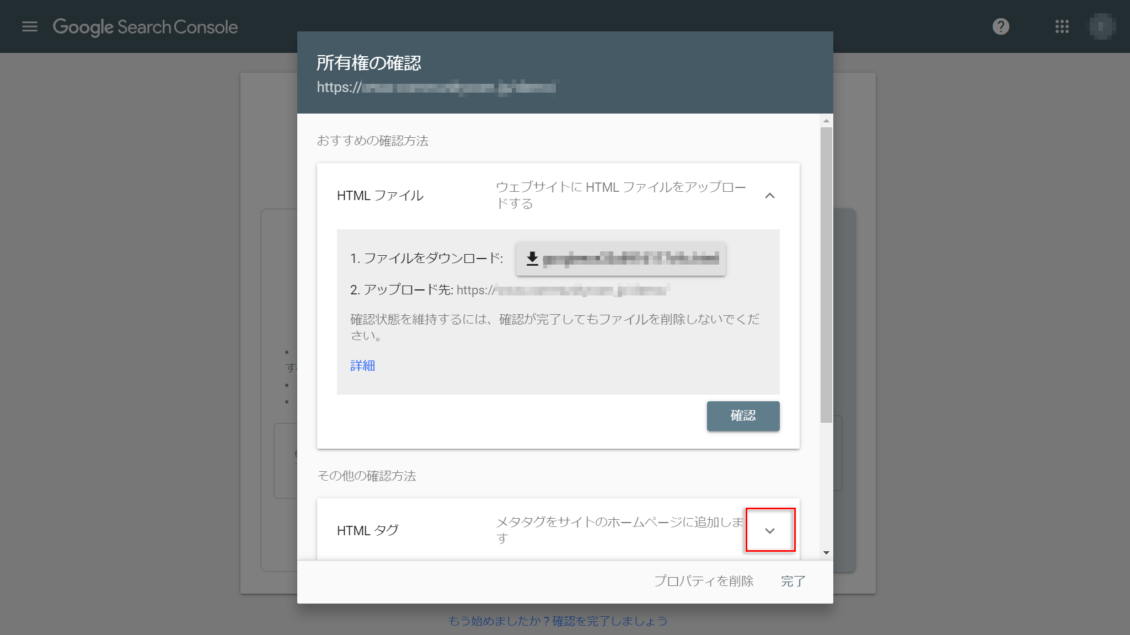
表示されたメタタグの文字列を選択してコピーします。コピーの操作はWindowsの場合「Ctrl + C」キーを押します。
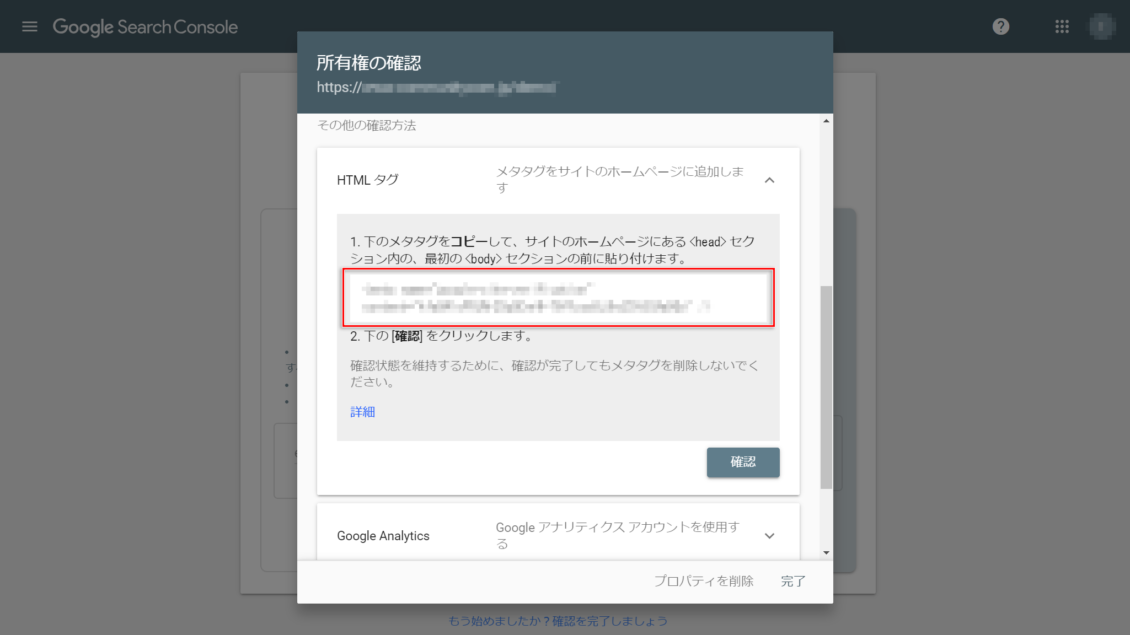
ホームページのテーマヘッダーにメタタグを追加する
メタタグの文字列がコピーできたら、Google Search Consoleの画面はそのままにしておき、ブラウザの新しいタブであなたのホームページのWordPress(ワードプレス)の管理画面を表示します。WordPress管理画面へのログイン方法については「WordPress(ワードプレス)の管理画面にログインしよう」を参照してください。
「外観」にマウスポインターを合わせ、表示された「テーマの編集」をクリックします。

ここで、「注意!」という警告が表示される場合があります。この警告は、WordPress(ワードプレス)の管理画面からテーマのHTMLを直接編集すると、もし不具合が起きた場合に元に戻せなくなってしまうため、ファイルマネージャー(ファイル管理ソフト)を使って操作することを勧める内容です。今回は「理解しました」をクリックして先に進みましょう。
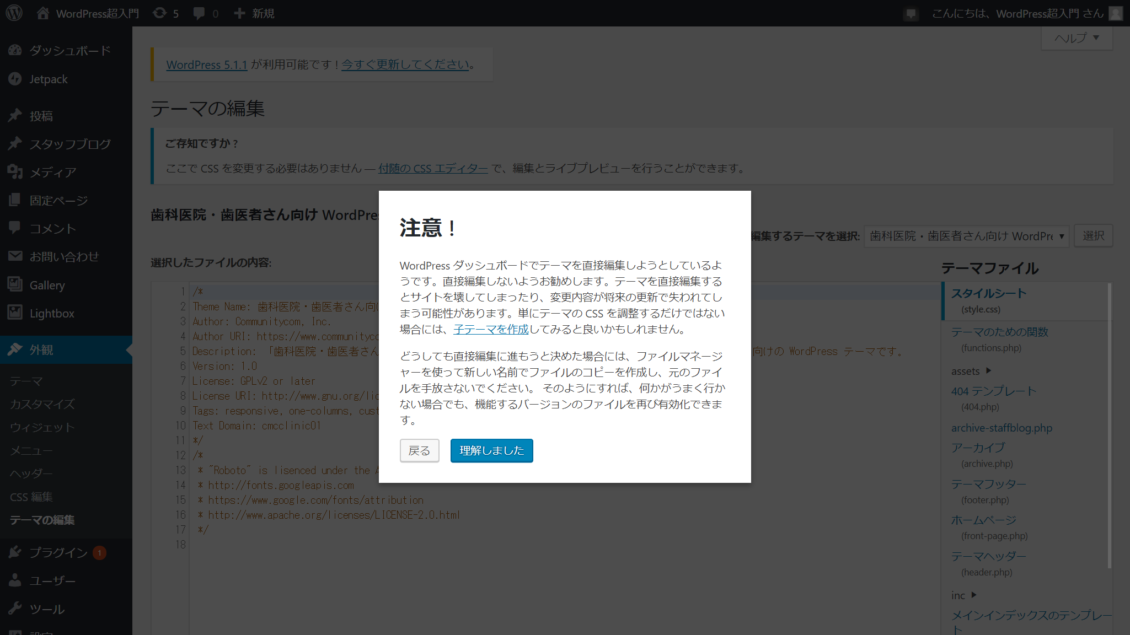
テーマの編集画面が表示されたら、右下の「テーマヘッダー」をクリックします。
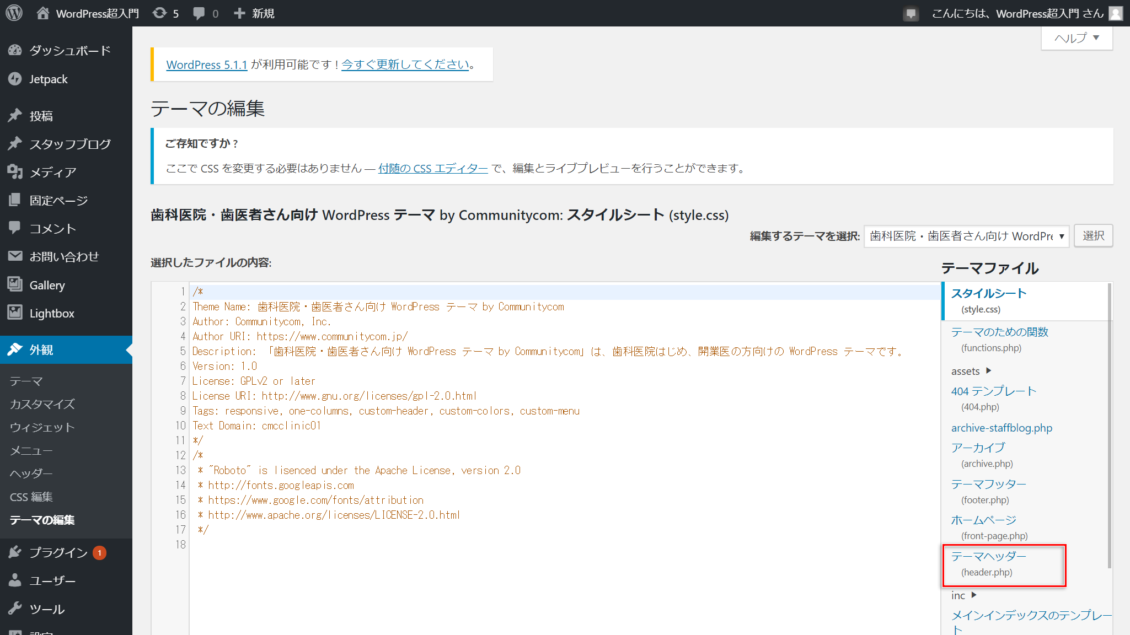
テーマヘッダーの編集画面が表示されました。編集画面の </head> の直前に、先ほどGoogle Search Consoleでコピーしたメタタグを貼り付けます。貼り付けの操作は、Windowsの場合「Ctrl + V」キーを押します。
この時、ほかのHTMLタグの途中(『<』と『>』の間)に貼り付けてしまうと、コンピューターが正しく命令を把握できなくなり、不具合が起きてしまうことがあります。必ず </head> の直前に貼り付けるように注意しましょう。
もし間違えてタグの途中などにメタタグを貼り付けてしまった場合は、Windowsの場合は「Ctrl + Z」キーを押して、貼り付ける前の状態に戻します。その後、「</head> の直前」に貼り付け直しましょう。

正しい位置にメタタグを貼り付けたら、画面を下にスクロールして「ファイルを更新」をクリックします。
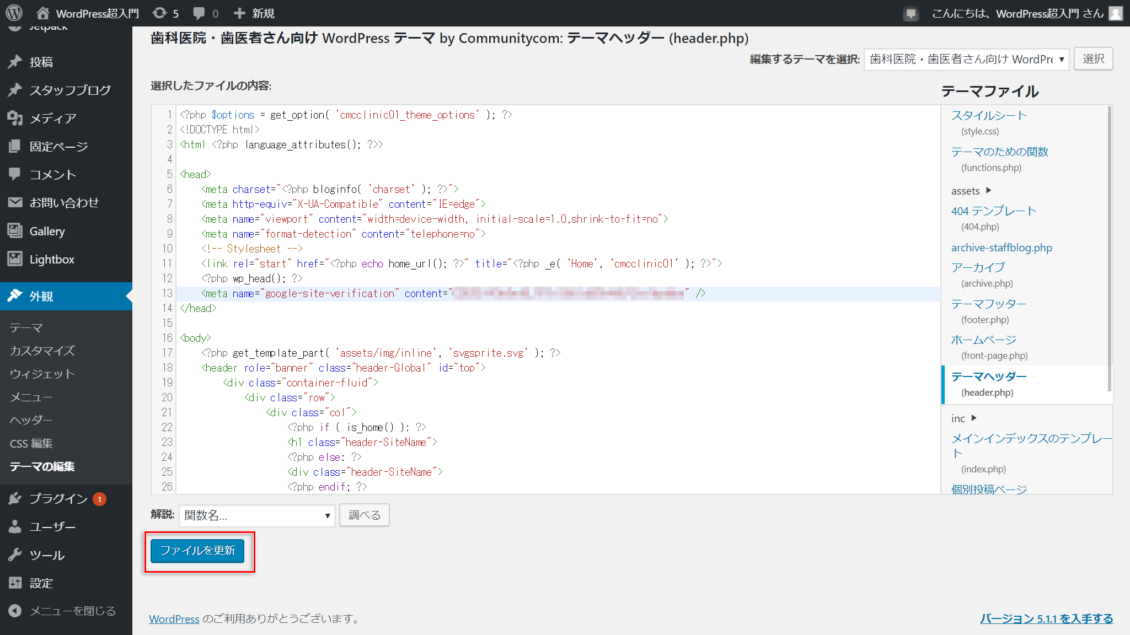
これで、ホームページのテーマヘッダーにメタタグが追加できました。なお、メタタグを追加しても、ホームページの見た目は変わりません。<head>~</head>タグの間に書かれている情報(メタデータ)は、内部処理や他のツールとの処理のために使われるコンピューター用の情報だからです。
Google Search Consoleの画面に戻って、「確認」をクリックします。
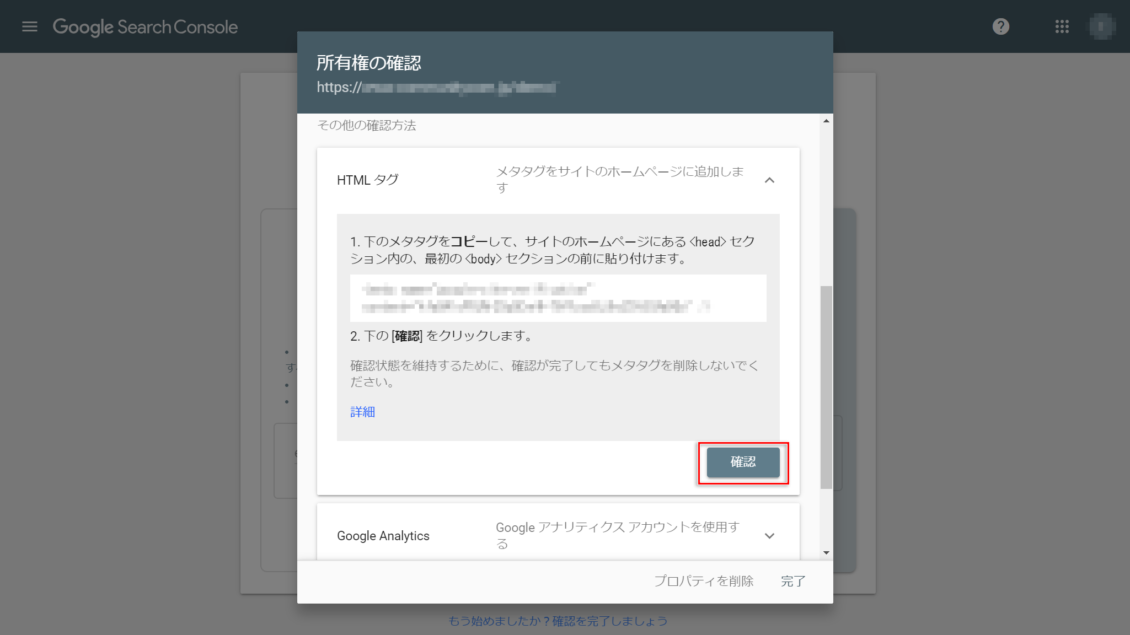
「所有権を確認しました」と表示されれば、Google Search Consoleの設定は完了です。(下の画像は2回目以降の確認のため『所有権を自動確認しました』と表示されています)
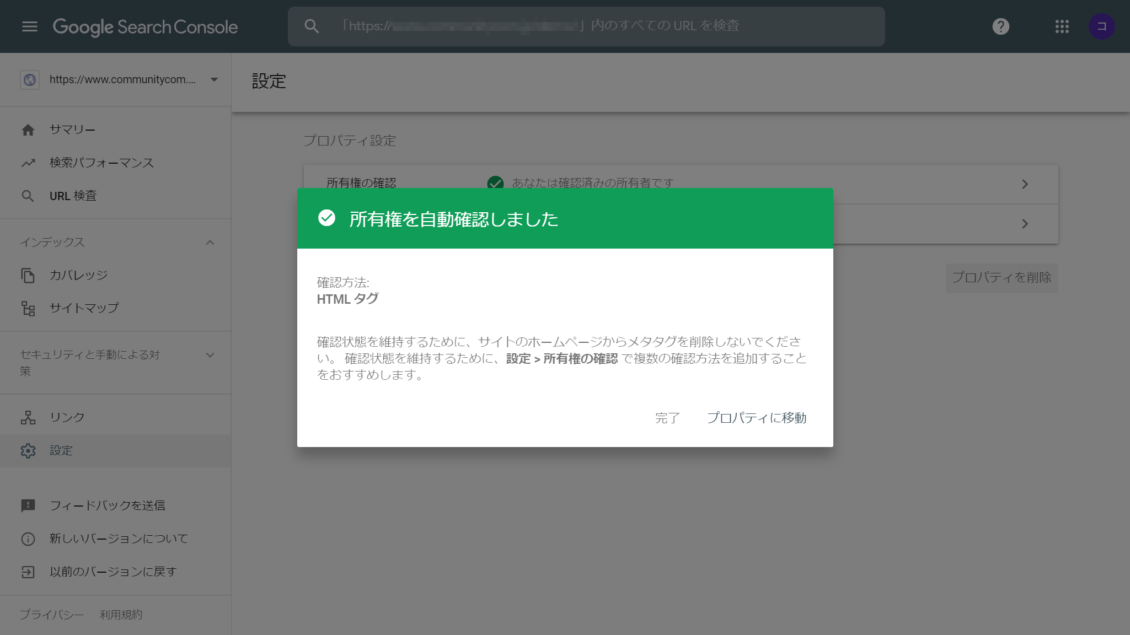
これで、Google Search Consoleであなたのホームページの情報が取得できるようになりました。
「所有権の確認」とは
Google Search Consoleでホームページの情報を取得・解析するためには、 第三者が勝手に他人のホームページの内容を解析することを防ぐため、そのホームページの所有者本人であることをGoogleに示す必要があります。今回は「所有権の確認」という方法で本人認証を行いました。ホームページへのメタタグの埋め込みはホームページの管理者でないとできないため、このような手法で本人認証が行われています。
SEOは、できることからコツコツと取り組もう!
では、SEOの基本をおさらいしてみましょう。
- SEOとは「検索エンジンの検索結果で、自分のホームページをより上位に表示させるために行う取り組み」のこと
- SEOには、ホームページ内を最適化する「内部施策」と、ホームページの外からのつながりを最適化する「外部施策」とがある
- SEOで特に欠かせないのは「ホームページの内容(コンテンツ)を充実させていくこと」
- SEOのためにGoogleが提供するツール「Google Search Console」を使おう
SEOに取り組んで検索エンジンの検索結果で順位を上げるためには、継続してホームページのコンテンツを充実させることが何よりも重要です。そのうえで、SNS連携などの外部施策を行ったり、Google Search Consoleを使ってGoogleに適切にホームページの情報を認識させ、不具合が発生していないかを確認していきましょう。
株式会社コミュニティコムが運営するWordPress(ワードプレス)テーマ&プラグイン販売 コミュニティコムショップでは、弁護士・法律事務所・士業向け WordPress テーマや、歯科医院・歯医者さん向け WordPress テーマなど、 業種・用途特化のWordPressテーマを販売しています。もちろん新エディター「Gutenberg(グーテンベルク)」対応です。
>> コミュニティコムショップのWordPressテーマ一覧
また、1ヶ月間無料の月額サポートプランでの継続的なサポートや、制作代行オプションもご提供しております。
>> コミュニティコムショップのオプション一覧
株式会社コミュニティコムが運営する教育部門「Chiemo(チエモ)」では、WordPress(ワードプレス)でホームページやブログを作り始めたけれど、「ここがわからない!」といったお悩みに対して、プロのデザイナーがマンツーマンでレッスンを行っています。
>> ホームページ制作&WordPressなんでも相談会







